Reaper este o stație de lucru audio digitală (DAW). Este un instrument avansat care poate fi folosit pentru a produce, edita și stăpâni proiecte audio. Iată cum se instalează Reaper DAW pe Linux.
Notă: Reaper DAW nu este un software gratuit. Trebuie să plătiți pentru o licență de software pentru a utiliza versiunea completă a aplicației. Instrucțiunile de aici acoperă modul în care versiunea de evaluare funcționează pe Linux.
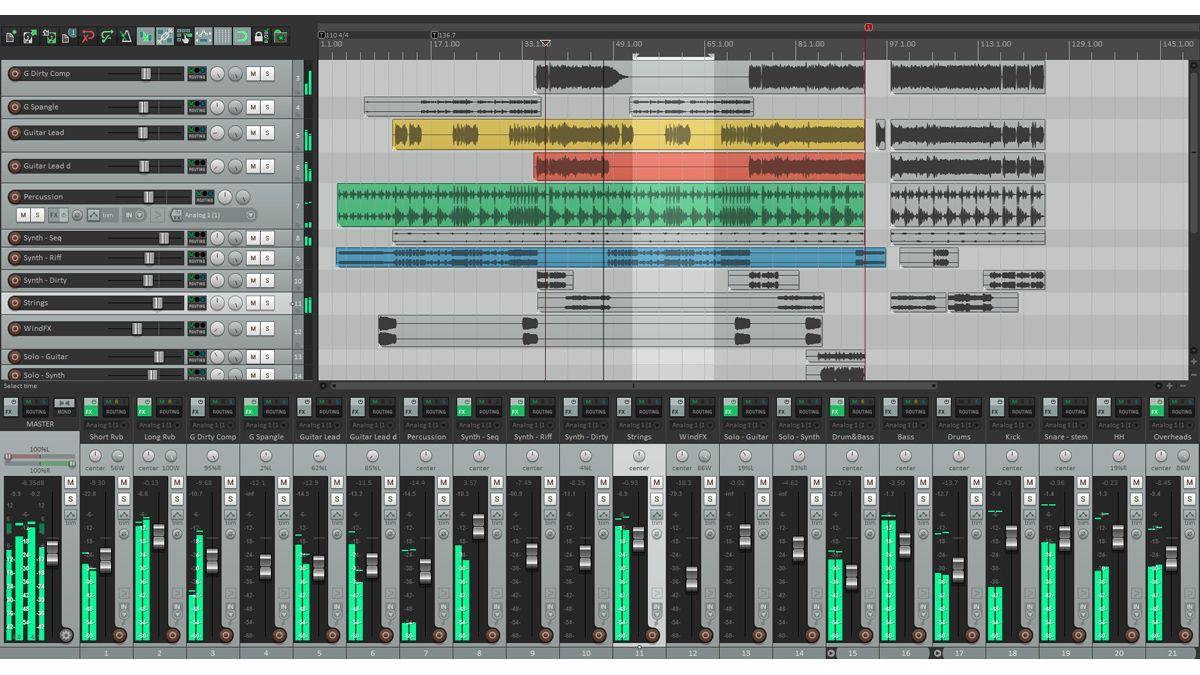
Instrucțiuni generice Linux
Cel mai bun mod de a instala stația de lucru audio digitală Reaper pe Linux este instalarea scriptului inclus. Va trebui să descărcați fișierele de program Reaper DAW de pe internet pentru a începe.
Pentru a descărca Reaper DAW pe computer, utilizați următoarea comandă de descărcare wget . Rețineți că trebuie să deschideți o fereastră de terminal pe desktopul Linux pentru a utiliza wget .
wget https://www.reaper.fm/files/6.x/reaper646_linux_x86_64.tar.xz
După descărcarea fișierelor DAW Reaper pe computer, va trebui să extrageți conținutul arhivei TarXZ folosind comanda tar .
tar xvf reaper646_linux_x86_64.tar.xz
Odată ce procesul de extragere este finalizat, trebuie să creați un folder numit „reaper” în directorul dvs. de acasă folosind comanda mkdir .
mkdir -p ~/reaper
Mutați folderul „reaper_linux_x86_64” în folderul „reaper” nou creat din directorul dvs. de acasă folosind comanda mv .
mv reaper_linux_x86_64/ ~/reaper/
Acum trebuie să descărcați WDL pe computer și să-l construiți cu comanda make .
Notă: WDL se va construi numai dacă aveți pachetele de compilare corecte configurate. Pe Ubuntu și Debian, este „esențial pentru construcție”. Pe alte distribuții, pachetele vor fi diferite. Veți avea nevoie, de asemenea, de pachetul „libgtk-3-dev” (sau echivalent) și de pachetul „git”.
clona git http://www-dev.cockos.com/wdl/WDL.git WDL/
După descărcarea WDL, introduceți directorul folosind comanda CD .
cd ~/WDL/WDL/swell
Rulați comanda make pentru a construi software-ul. Acest proces nu ar trebui să dureze deloc mult. Când procesul este finalizat, rulați comanda ln -sf .
ln -sf `pwd`/libSwell.so ~/reaper/reaper_linux_x86_64/REAPER/libSwell.so
Apoi, va trebui să rulați scriptul de instalare pentru Reaper. Mai întâi, treceți în folderul „reaper” din directorul dvs. de acasă pentru a rula scriptul.
cd ~/Reaper/reaper_linux_x86_64
Executați scriptul de instalare Reaper DAW pe computer rulând următoarea comandă.
./install-reaper.sh
Un instrument de instalare a textului va apărea în terminal prin executarea scriptului. Folosind tastatura, apăsați tasta I de pe tastatură. Acest buton va începe procesul de instalare.
După apăsarea butonului I de pe tastatură, scriptul de instalare vă va întreba unde doriți să instalați software-ul. Reaper se va instala fie în /opt, fie în ~/. Instalați Reaper în directorul ~/ (dosarul principal) pentru cele mai bune rezultate.
Pentru a instala software-ul în directorul principal, apăsați butonul 2 de pe tastatură. Apoi, apăsați tasta Y de pe tastatură pentru a confirma că doriți să creați o comandă rapidă pe desktop pe sistemul dvs. Linux.
După crearea comenzii rapide, instrumentul de instalare vă va cere „să continuați cu instalarea”. Apăsați butonul Y de pe tastatură pentru a finaliza procesul de configurare pe computer.
Instrucțiuni Arch Linux
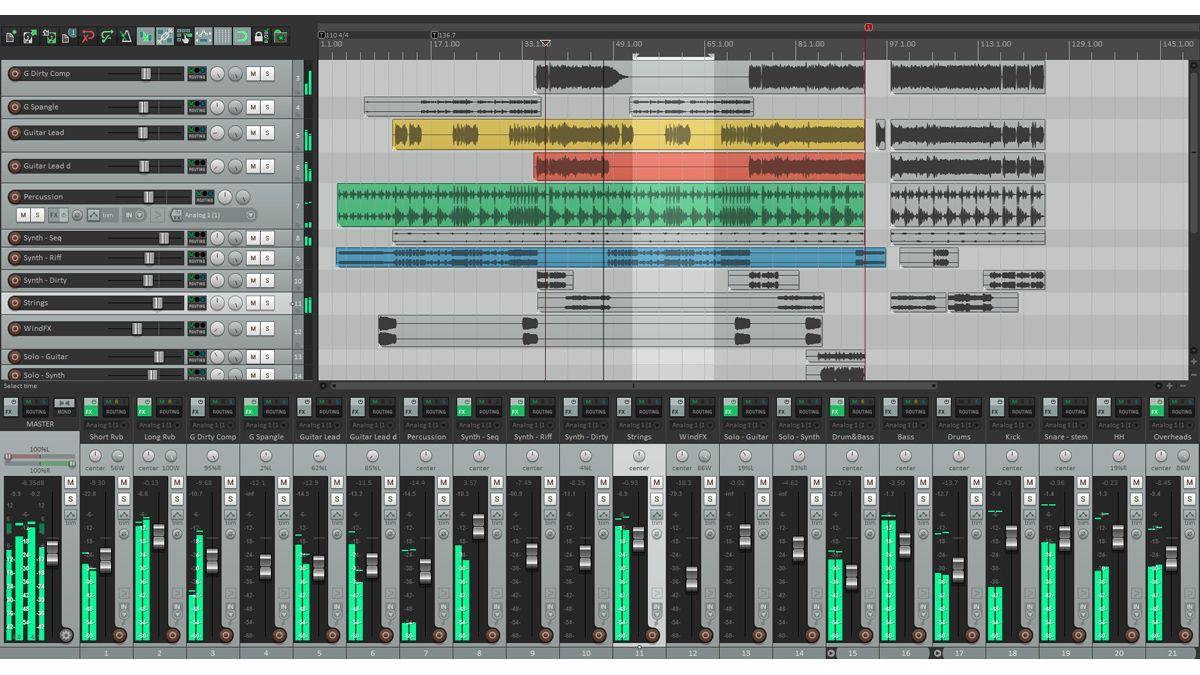
Aplicația Reaper DAW este disponibilă pentru Arch Linux în Arch Linux User Repository . Începeți prin a deschide o fereastră de terminal pe desktop pentru a o face să funcționeze. Puteți lansa o fereastră de terminal apăsând Ctrl + Alt + T de pe tastatură. Sau, căutați „Terminal” în meniul aplicației și lansați-l în acest fel.
Cu fereastra terminalului deschisă, utilizați comanda pacman -S pentru a instala pachetele „git” și „base-devel” pe sistemul dumneavoastră. Aceste pachete sunt necesare pentru a configura programe prin AUR.
sudo pacman -S git base-devel
După configurarea celor două pachete pe computer, utilizați comanda git clone pentru a descărca cea mai recentă versiune a asistentului Trizen AUR . Trizen va automatiza instalarea Reaper DAW pe sistemul dvs., astfel încât nu trebuie să faceți totul manual.
git clone https://aur.archlinux.org/trizen.git
Odată ce ajutorul Trizen AUR este descărcat pe computer, utilizați comanda CD pentru a vă muta în folderul „trizen”. Apoi, utilizați comanda trizen -S pentru a instala aplicația Reaper DAW pe computer.
trizen -S reaper-bin
Instrucțiuni AppImage

Reaper DAW este disponibil ca AppImage . Pentru ca acesta să funcționeze ca AppImage, începeți prin a configura rularea AppImageLauncher pe computer. Acest timp de rulare poate face configurarea AppImage mult mai simplă decât manuală.
Pentru a configura timpul de execuție AppImageLauncher, urmați ghidul nostru pe acest subiect. Apoi, când este configurat pe computer, mergeți la pagina „Reaper” din AppImageHub și faceți clic pe fila „Fișiere”.
Odată ajuns în fila fișiere, descărcați cea mai recentă Reaper AppImage. Apoi, faceți dublu clic pe AppImage pentru a-l instala și integrați-l în sistemul dumneavoastră cu timpul de execuție AppImageLauncher.

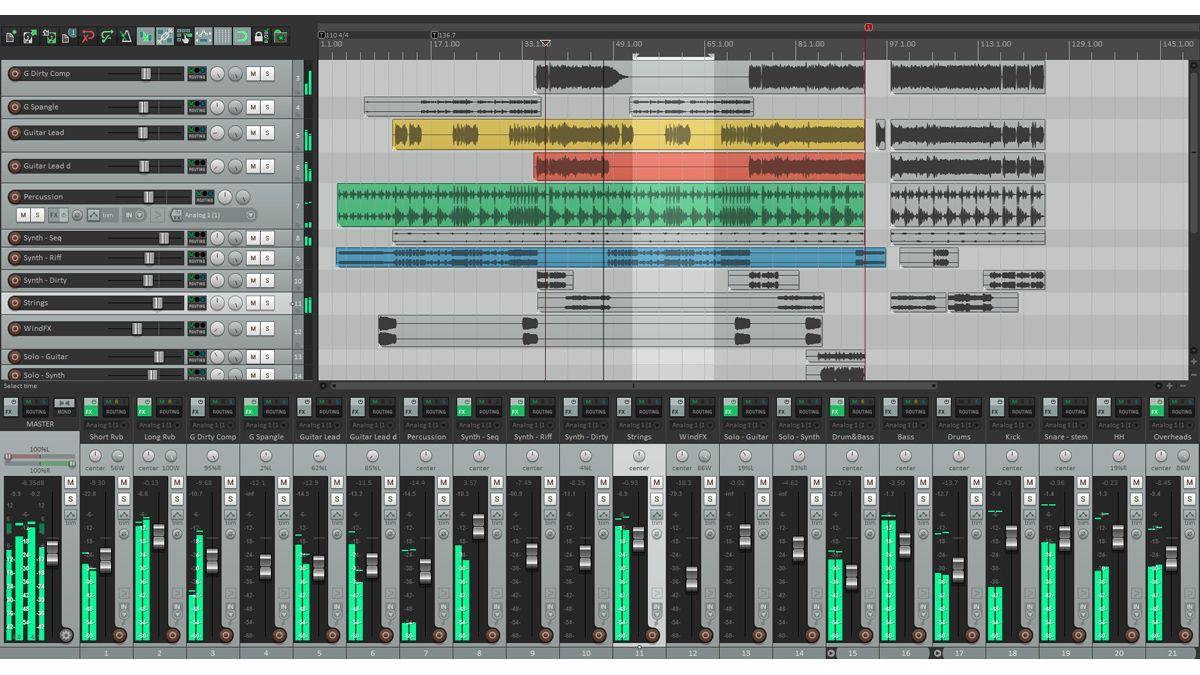




![Descarcă FlightGear Flight Simulator gratuit [Distrează-te] Descarcă FlightGear Flight Simulator gratuit [Distrează-te]](https://tips.webtech360.com/resources8/r252/image-7634-0829093738400.jpg)




